
Многие из нас довольно часто имеют проблемы с «тормозами» компьютера. Далеко не каждый может позволить себе регулярно обновлять железо своего ПК, поэтому пользователи и задаются вопросом: как ускорить работу компьютера на Windows 7 и 10, без необходимости полного апгрейда? Причин низкой производительности устройства может быть много, но сегодня речь пойдет не о них, а о том, как все это исправить.
Как ускорить работу компьютера
Для того, чтобы увеличить скорость работы ПК, будет мало одного конкретного действия. Решать эту проблему нужно комплексно, используя разные методы, а конкретно:
- Убирать лишние визуальные эффекты.
- Проводить дефрагментацию жесткого диска.
- Останавливать работу ненужных программ.
Итак, пора приступить к оптимизации компьютера на Windows 7 или 10 и рассмотреть подробнее каждую проблему вместе со способами ее решения.
Визуальные эффекты
Если компьютер, особенно довольно старый, работает слишком медленно, стоит обратить внимание на визуализацию. Почему именно она? Потому что ОС Windows 7 и 10 ушли достаточно далеко от тех времен, когда в системе единственным визуальным эффектом было открытие окна с проводником. В настоящее время интерфейс операционной системы Windows необычайно сложный и разнообразный, поэтому и системные требования становятся немного выше.
Система должна обеспечивать нормальную работоспособность всех установленных программ и служб, а также графики, которая должна быть плавной, быстрой и четкой. На старых маломощных компьютерах графическая часть может воспроизводится некорректно, что приведет к снижению общей производительности системы. Поэтому важно правильно настроить визуальные эффекты так, чтобы они не мешали работоспособности всего компьютера.
Итак, как же увеличить скорость работы Windows с помощью визуальных эффектов? Очень просто – отключить их. Если системе не нужно будет обрабатывать лишнюю графику в реальном времени, она сможет выдать больше ресурсов на поддерживание нормальной работоспособности других, более важных процессов.
Для этого вам понадобится:
- В поиске по компьютеру ввести «настройка представления и производительности системы» без кавычек. Не обязательно писать до конца – вы увидите нужный результат почти сразу же.
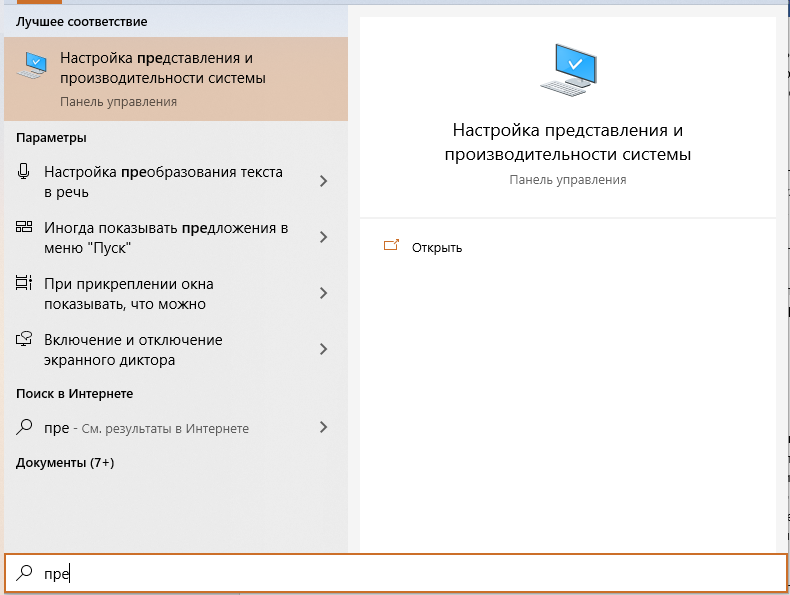
- Здесь на вкладке «Визуальные эффекты» вы можете выбрать, что именно отключить, а что оставить.
- Если не хотите заниматься этим вручную, можете нажать кнопку «Обеспечить наилучшее представление», тогда все анимации и эффекты отключатся.
- Можно оставить только эскизы вместо значков и сглаживание неровностей шрифтов, чтобы вам было более ли менее комфортно пользоваться своим компьютером. В Windows 7 еще можно оставить стили для окон и композицию рабочего стола.
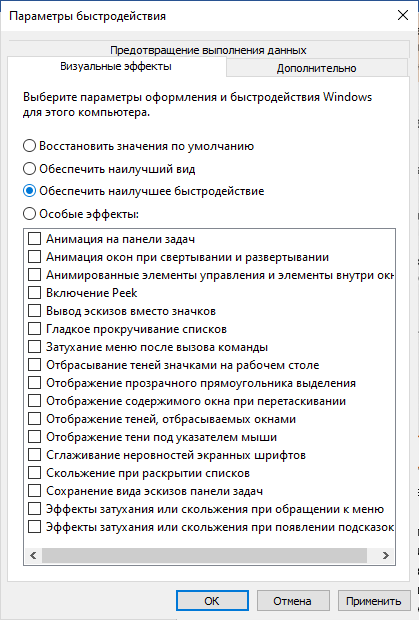
- Далее нажмите «Применить» и перезагрузите систему.
Дефрагментация жесткого диска
Производительность компьютера или ноутбука на Windows 7 и 10 можно увеличить по средствам оптимизации работы жесткого диска.
Внимание: если вместо стандартного жесткого диска (HDD) в вашем компьютере установлен твердотельный накопитель (SSD), то можете пропустить этот пункт, так как дефрагментация ему не нужна.
Обычный HDD подвергается фрагментации со временем из-за большого количества файлов, устанавливаемых и удаляемых программ, которые оставляют свой след в памяти. Если объяснить кратко, то любой файл или приложение, попадающее на жесткий диск, делится на фрагменты и записывается в разные ячейки памяти. Чем больше становится таких фрагментов, тем дольше компьютеру приходится открывать нужный файл или программу, так как Windows буквально собирает их фрагменты по всей памяти.
Как решить эту проблему? Во-первых, регулярно чистить хранилище от неиспользуемых программ и файлов. Для этого вам не понадобится скачивать никакие «утилиты-чистильщики». Все это делается вручную. Во-вторых, проводить дефрагментацию диска.
Чтобы удалить ненужные программы с компьютера, сделайте следующее:
- Нажмите сочетание клавиш Win+R и введите в открывшееся поле слово control.
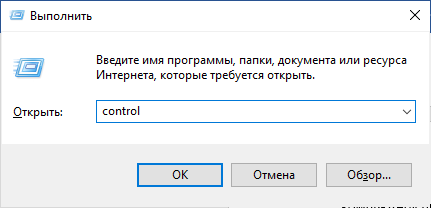
- Откроется Панель управления, где вам нужно перейти в раздел удаления программ.
- Здесь вы увидите список всех приложений, установленных на вашем ПК с Windows.
- Нажимайте ПКМ по ненужной программе и выбирайте «Удалить».
Вроде бы, ничего сложного. Файлы можете просто найти сами и удалить вручную.
Дефрагментация жесткого диска тоже проводится без каких-либо сложных махинаций и установки ненужных чистильщиков:
- Откройте «Компьютер» и нажмите ПКМ по нужному вам локальному диску.
- Выберите «Свойства».
- Перейдите на вкладку «Сервис».
- Здесь вы найдете раздел «Оптимизация и дефрагментация».
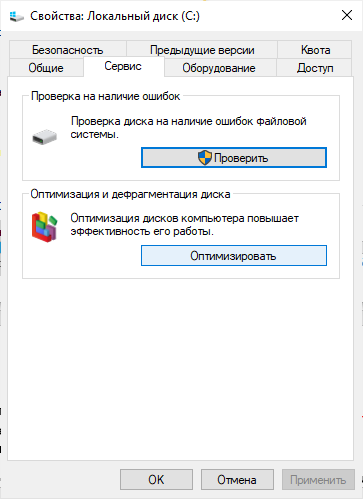
- Нажмите кнопку «Оптимизировать».
- Откроется новое окно. Убедитесь, что выбран нужный вам диск и еще раз жмите «Оптимизировать».
Удаление гаджеты
Если вы пользуетесь Windows 7, то наверняка юзаете и гаджеты, установленные в этой системе. Они, конечно, яркие, полезные и интересные, но существенно замедляют скорость работы компьютера.
Вам стоит подумать, какие из них действительно нужны, а какие не так уж и необходимы. Ведь вы наверняка сможете прожить без дополнительного календаря или часов, которые нагружают работу системы.
Вам нужно оставить только то, чем вы действительно часто пользуетесь, в все другое попросту удалить, чтобы слегка увеличить скорость работы компьютера с Windows.



